なぜ今、DJソフト「rekordbox」が人気なのか!?その理由を徹底解説
こんにちは!オンラインDJスクールMIXFUN!のDJ KOMORIです!
Pioneer DJのDJ用ソフトウェア、「rekordbox」について初心者にも分かりやすく解説します!
rekordboxの仕組みや機能、他のソフトとの違い、rekordboxならではのメリットを順番に説明。
また、ライブラリのクラウド化やストリーミングサービスを利用できるなど、最新バージョンの「rekordbox ver.6」の特徴についても解説します!
rekordboxの「使い方」を知りたい人はこちらの記事を!
>>「誰でも分かる!rekordboxの使い方 初心者DJも使える基本ガイド」
【目次】
- 「rekordbox」は楽曲管理からPCDJプレイまで可能な万能ソフト
- 全世界のトップDJが信頼するrekordbox 日本発のDJシステム!
- 自宅の機材でもクラブのCDJでもrekordboxは使える!
- rekordboxの画面解説!各機能はこうなっている
- ライバルDJソフト「Serato DJ」や「Traktor DJ」とはここがちがう!
- rekordbox ver.6は無料プランと2つの有料プランの3つから選べる
- 自分の音源ライブラリをクラウドのDropboxにUPできる!
- Beatport LINKなどのストリーミングサービスでのDJが可能に!
- 対応機器ならサブスク契約ナシでもrekordbox 6の機能が使える!
- rekordbox 6をインストールしてアップデート!注意する点は?
- 今までのrekordboxのバージョンは使えなくなるの‥?
- DJも「オンラインスクール」で独学する時代
1.「rekordbox」は楽曲管理からPCDJプレイまで可能なDJソフト!
rekordboxは、日本が世界に誇るNo.1 DJ機材メーカーである「Pioneer DJ」のDJソフト。
世界中のクラブには必ず置いてあると言って良い、Pioneer DJ製品のCDJを使用するのに楽曲を管理することができます!

CDJでプレイする前に、rekordboxのソフトを使ってプレイリストを作成してそのリストをCDJで表示することができます。
膨大に増えてくる音源ライブラリを高度な楽曲管理ソフトを使用することで、思い通りのDJプレイが可能になるということですね!
また同じrekordboxのインストールされているパソコンを、DJコントローラーに接続してDJプレイをする「PCDJ」というスタイルで使用できます。

DDJ-400やDDJ-1000といった人気のPCDJコントローラーや、XDJシリーズといったオールインワンの一体型コントローラーをPCに接続することで、rekordboxの様々な最新機能を使ったDJプレイが可能になります!
さて、CDJでもDJコントローラーでも使える、なぜこれがメリットになるのでしょうか?
さらに掘り下げて行きましょう!
自宅でプロから学べるオンラインDJレッスンの無料体験はこちら
⇒「rekordbox ビギナーコース with DDJ-400 無料体験」
2. 全世界のトップDJが信頼するrekordboxは 日本発のDJシステム

世界中のクラブやBIGフェスでは、ほぼ全てと言って良いほどPioneer DJの機材が使われています。どんなDJが使っているか有名なDJを紹介するというより、「Pioneer DJを使っていないDJ」をピックアップする方が早いでしょう。
また、日本のクラブに置いてある機材の99%はPioneer DJの製品だと言えるでしょう。それくらいに普及して信頼されているDJ機材メーカーのDJソフトが、rekordboxなんです。
自分のDJソフトをそのまま使用できるDJ機材が世界中に置いてある・・
それが大きなメリットになる理由は、さらに次の項目を見てもらえば分かるでしょう!
3. DJ機材のタイプに関わらず対応できる、rekordboxの万能DJシステム!

rekordboxのとても大きなポイントとして、先ほど書いたように「PCDJとCDJ、どちらでも使える」という点があります。
あなたがどんなDJ機材を持っているか、タイプ別で考えてみましょう!
① 家でDJコントローラーで練習して、クラブでCDJを使う!

一台rekordbox用のDJコントローラーを購入して、自宅でDJの練習 & 準備。
そしてイベント当日にクラブにCDJが置いてあれば、自宅のDJコントローラーを持ち込まずにDJができます!
rekordboxで作成したプレイリストやキューポイントの設定を、現場のCDJでそのまま使えるんです!
つまりUSBメモリだけを持っていけば即、DJプレイが可能なんですね!
また、クラブのCDJにPCを接続してrekordboxの楽曲やプレイリストを読み込むことも基本的には可能です!
家でコントローラーで練習してUSBデバイスで音源を持ち込む、このDJスタイルをMIXFUN!では一番オススメ!しています♪
② DJコントローラーを持ち運んでDJプレイも当然OK!

購入したDJコントローラーを現場に持ち込んでrekordboxを使用することも、もちろん可能!
これは自宅で練習した環境でDJプレイできるので、DJがやりやすいというメリットがありますね。
特に最近は色々なサイズや価格、カラーのDJコントローラーが発売されているので、自分の趣味やスタイルに合ったコントローラーを選べば良いと思います!
ただ、あまり大型のコントローラーだと持ち運びが大変、DJブースに置き場所がない、などの気になるポイントもあります・・!
③ 自宅にDJ機材が無くても!rekordboxで管理してCDJを使う

また、DJ機材を自宅に置くスペースや買う予算が無い・・というDJ機材を持っていないケースもあるでしょう。
そんな時は、PCにrekordboxをインストールしておいてプレイリストを作成、当日はUSBメモリなどで楽曲をクラブに持ち込んでCDJでプレイ!
・・ということはつまり、DJ機材無しでDJができるということですね!w
(今は安価で良いコントローラーがあるので、あまりオススメはしません・・笑)
もちろん他のDJソフトの場合も、機材を持ち込んだり、プレイリストの管理は可能です。
しかし!インターフェースやコントローラー等の機材を持ち込んで接続する必要があるので、その点はrekordboxの便利さには敵いません。
また今後、SeratoやTraktor用のDJ機材がさらにクラブに普及するかというと・・そうは考えにくいですね。
rekordboxの使い方がわかる!プロから学べるオンラインDJレッスン無料体験
⇒ 「rekordbox ビギナーコース with DDJ-400 無料体験」
4. rekordboxの画面解説!パフォーマンスモードとエクスポートモードの各機能
ここではザザっとrekordboxの画面について説明します。
初心者は全部覚える必要はないので、こんな画面なんだーくらいに思ってください!
rekordboxには、主に以下のパフォーマンスモードとエクスポートモード 2つの画面があります。

パフォーマンスモード=DJコントローラーを接続してDJプレイするモード
・グローバルセクション – 各機能の表示 / 非表示を切り替える
・トラック情報パネル – ロードされているトラックの情報を表示
・サンプラーデッキ – サンプラー機能を使うデッキ
・ツリービュー – プレイリストやフォルダを一覧で表示
・JOGパネル – BPMなどデッキの情報を表示
・ミキサーパネル – ミキサー機能を操作するパネル
・録音パネル – 録音機能を使うパネル
・エフェクトパネル – エフェクトを操作するパネル
・拡大波形表示パネル – ロードされているトラックの波形を拡大表示する
・パフォーマンスパッド – ここではHOT CUEを表示
・トラックリスト – 選択されたプレイリスト内のトラックを表示

・パフォーマンスパッド – 左下の表示から「HOT CUE」「」
・SLIPモード – ONにするとHOT CUEやLOOPをかけても再生が進む「SLIPモード」に切替
・クオンタイズ – クオンタイズ(リズムにピッタリ合う)機能を切替
・マスターテンポ – ONにするとテンポを変えても音程が変わらない
グリッド / フレーズ編集パネル
・ビートグリッドを設定 – 基準となるグリッドを設定する
・オートゲインを変更 – 曲のロード時に自動で設定されたゲインを変更する
・BPM – トラックに設定されたBPMを変更する
・拍数を2倍 / 半分に – BPMのカウントを倍 or 半分に変える。TRAPなど倍でリズムを取りたい時に使える
・ビートグリッド設定し直し – ビートグリッドの基準となるポイントを新たに設定する
・グリッドを左右に移動 – グリッドの基準となる場所を左右に移動させる
・ビートグリッドの間隔を調整 – グリッドの間隔が合っていない時に手動で調整する

エクスポートモード=主に音源やプレイリストをUSBデバイスに移すための準備をするためのモード
・操作パネル – トラックを操作するパネル
・ツリービュー – プレイリストやフォルダを一覧で表示
・再生トラック表示パネル – ロードしたトラックの情報を表示
・HOT CUE – ロードしたトラックのHOT CUEを設定、操作するパネル
・LOOP – LOOP機能を使うパネル
・クオンタイズ – クオンタイズ(リズムにピッタリ合う)機能を切替
・トラック情報パネル – ロードされているトラックの情報を表示
・トラックリスト – 選択されたプレイリスト内のトラックを表示
プロのDJからrekordboxの使い方が学べる!オンライン講座の無料体験
⇒ 「rekordbox ビギナーコース with DDJ-400 無料体験」
ではどんなポイントが他のDJソフトと異なるのか、他のDJソフトの特徴を簡単に見てみましょう!
5. ライバルDJソフト「Serato DJ」や「Traktor DJ」とはここがちがう!

rekordboxの他に定番のDJソフトと言えば・・
Serato社の「Serato DJ」
Native Instruments社の「Traktor DJ」
この2つが代表的でしょう!
Serato DJ – DJソフトではシェアNo.1。安定性はrekordboxが有利!?

DJソフトとしてのシェアは、Serato DJが世界でNo.1と言われています。
シンプルな機能性が好まれていて、特にHipHop DJの間で幅広く使われているDJソフトです!
しかしDJ機材のシェアでは圧倒的にPioneer DJの製品が使われており、ソフトはSerato DJを使用しても、機材はPioneer DJの物を使用することがほとんどです。
また、SL4などのオーディオ・インターフェイスの音質がそこまで良くないので、CDJでプレイするDJと比べると音質で聴き劣りする場合があると思います。
そして、DJシステムにトラブルは大敵ですが、プロの現場の一部では「Serato DJはトラブルが多いDJシステム」として知られているのも厳しい現実です。。
その理由はSerato DJソフト自体の安定性や、DVS使用時の接続トラブル、DJの交代時に音が止まるなど、原因はさまざま。
一方のrekordboxは、CDJデッキとUSBデバイスを使用すればトラブルが少ないので、音質や安定性を重視する人にはrekordboxを強くオススメします!
TRAKTOR – DJソフトとして機能充分!対応機材やアップデートが少ない・・?!
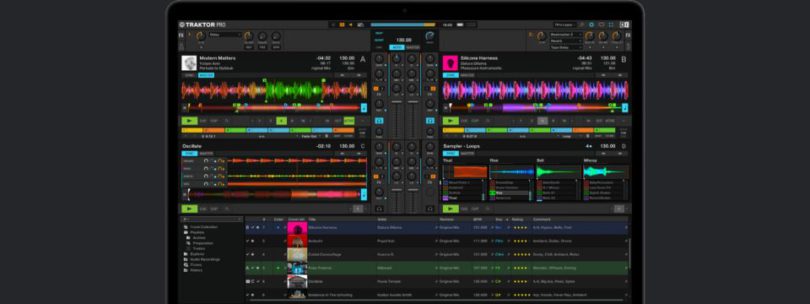
ハウスやテクノのDJにユーザーの多いTRAKTOR、その理由は充実した機能性にあります。
他のDJソフトには無い機能を使い、少し複雑でクリエイティブなDJプレイを可能になるのもTraktorの特徴です。
しかし現状では対応しているコントローラーが多く無いので、クラブなどに自分のPCや機材を必ず持ち込んで使用する形になると思います。
また、DTMソフトを多くリリースするNative Instruments社の中でも、あまりアップデートされないソフトに位置付けられているのも気になるところ。
HipHopに特化するならSerato DJ、またDJソフトの複雑な機能を使いこなしたいならTRAKTORを選ぶのも有りだと思います。
しかし、やはり最もオールマイティーで安定している本命DJソフトは、rekordboxであると今後も言えそうですね!
詳しくは、3つのDJソフトを比較したこちらの記事をご覧ください!
「PCDJ初心者はrekordboxがおすすめ!? 2020年 人気3大DJソフトの選び方」
6. rekordbox ver.6は、無料プランと2つの有料プランの3つから選べる
さてここからはrekordboxの最新バージョン、ver.6の詳細について解説します!
まず今回アップデートされたrekordbox 6には無料プランと2つの有料プランがあります。
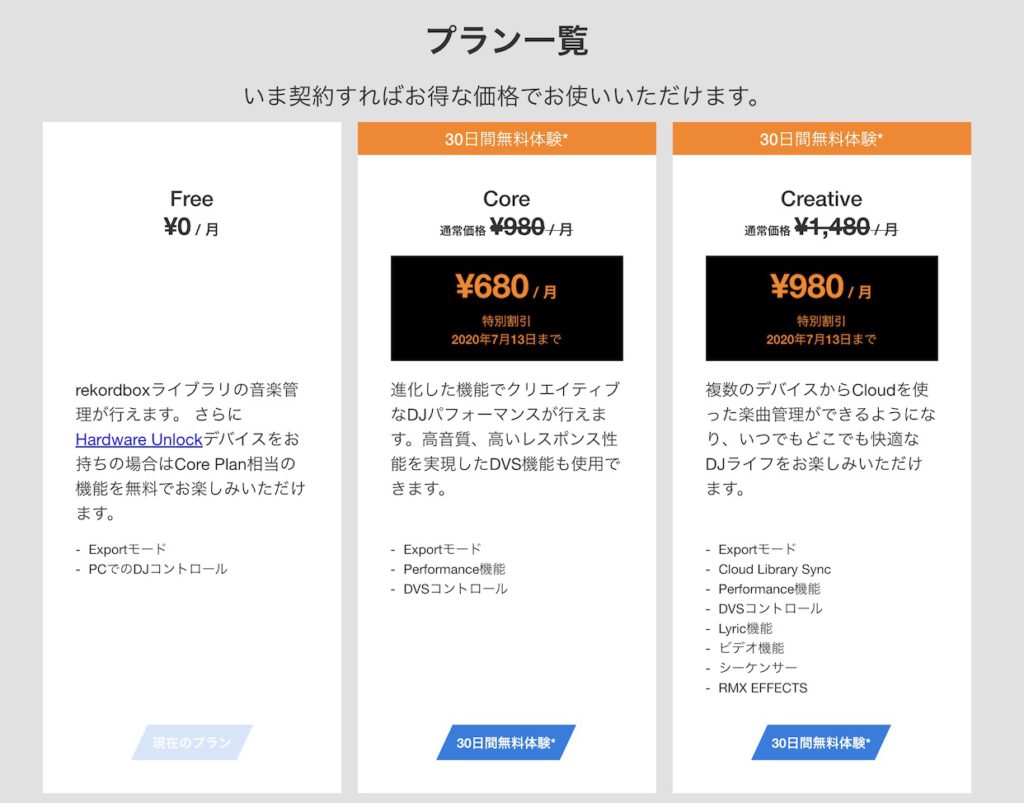
一部で誤解されているような
「全員が有料契約をしなくてはいけない」
「旧バージョンのrekordboxが使えなくなる」
といった心配もありません!
rekordboxのDVS機能を使うには真ん中の「Coreプラン」
さらに後で述べるクラウド機能など様々な機能をフルで使うには右の「Creative プラン」を契約する必要があります!
これら2つの有料プランは「クラブなどの現場でプレイするDJが対象」と言えるかも知れないですね。
逆に自宅でDDJ-400やDDJ-1000などのコントローラーを使用している人は、無料のプランの機能が使えればとりあえず大丈夫〜という人も少なくないかも!?
Pioneer DJのrekordbox公式ページはこちら
7. 自分の音源ライブラリをクラウドのDropboxにUPできる!
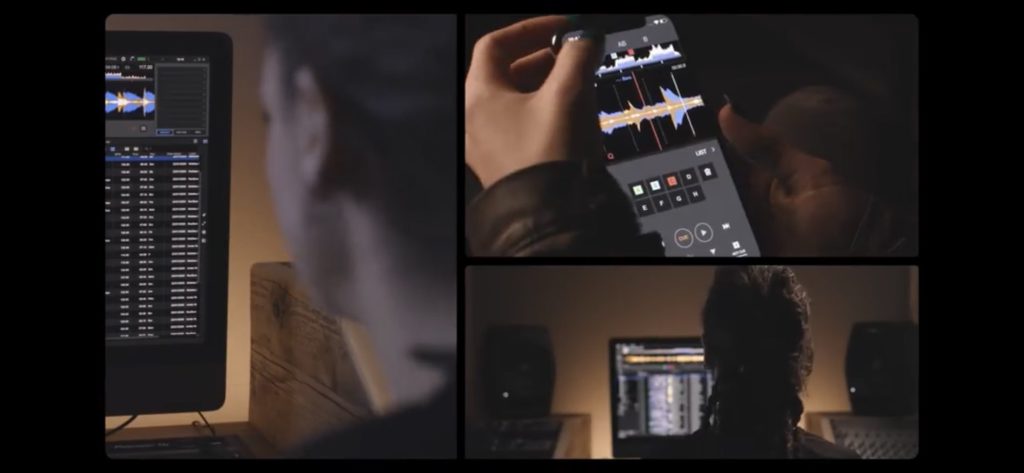
「マルチデバイスでのクラウドDJ体験」
これがなんと言っても大きなアップデートのポイントですね!では「ライブラリーをクラウドにUP」ってどういうことなんでしょうか・・
実用的な部分にポイントをしぼって見ていきましょう!
Dropboxのサービスを使って最大4台のデバイスからアクセス可能!
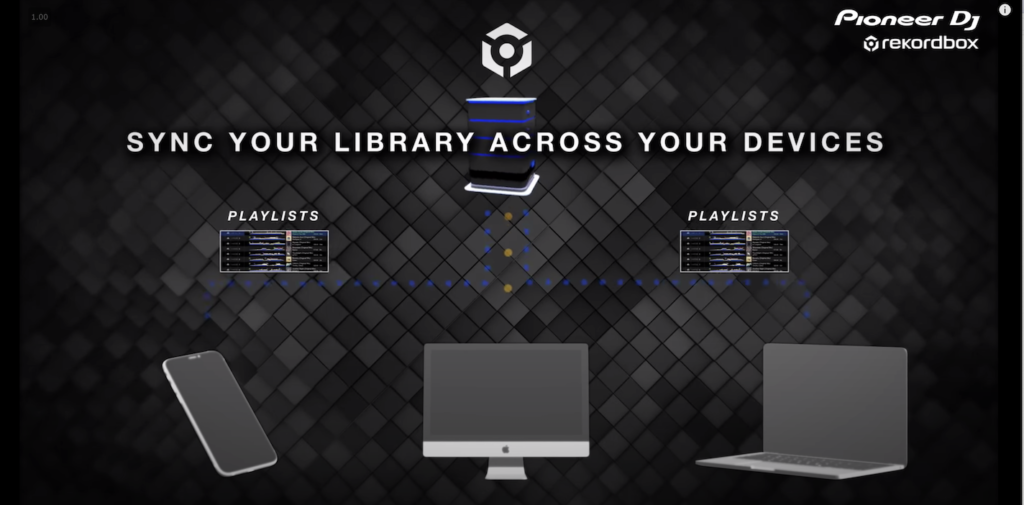
クラウドストレージサービス「Dropbox」を使用すると、rekordboxからライブラリにある楽曲やプレイリストをアップロードできます!(Dropboxは別途に要アカウント)
これによってiPhoneをCDJにつないでクラウドにある音源をプレイしたり・・と言ったことが可能になるんですね!わー未来!
個人的には、「PCやデバイスにトラブルが起きたときのバックアップとして、定番曲のみアップロードしておく」といった使い方もありかな〜と考えています。
また、クラウド化によりプレイリストを一括して管理できるようになったのも特徴です。
ノートPCでHOT CUEを付けたらデスクトップのPCでもそれが反映されるという、いわゆるクラウド型のライブラリになる訳ですね!
DJの出番を待つ間にモバイルからリストを変更できる
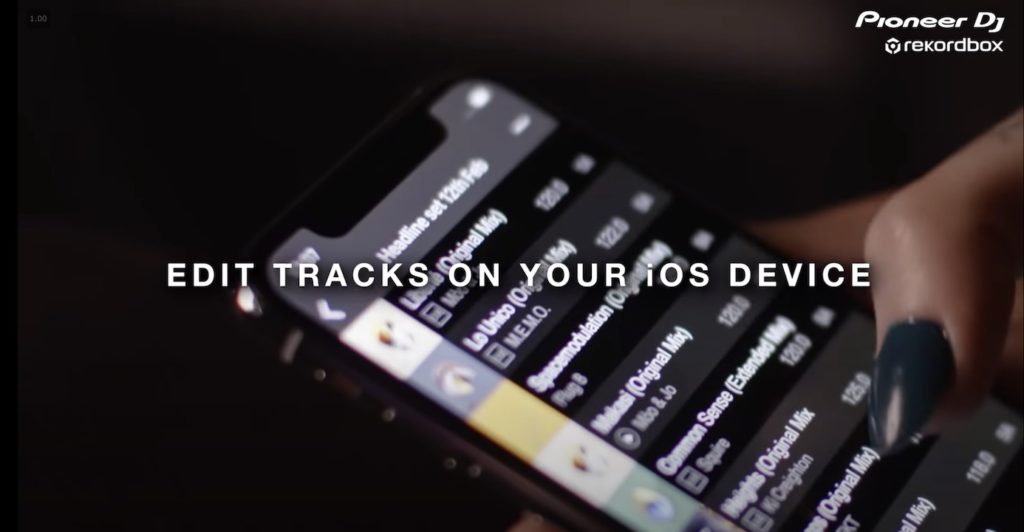
クラブなどで自分の出番を待っているあいだに、「おい‥前のDJめっちゃおれのと選曲かぶるじゃん‥」 ってありますよね…
そんな時に!モバイルからササッとリストを更新したり新たにCUEを打って準備をして、いざプレイするときにデバイスでそのリストを開くと更新されている!という訳ですね。
これは現場のDJにとってはかなりありがたい仕組みですねー。
プロのDJからrekordboxの使い方が学べる!オンライン講座の無料体験
⇒ 「rekordbox ビギナーコース with DDJ-400 無料体験」
8. Beatport LINKなどのストリーミングサービスでのDJが可能に!
Beatport LINKやSoundCloud Go+(日本未対応)などのストリーミングサービスの音源を使ってのDJが可能になりました! ストリーミング音源を使ってのDJプレイ、これはかなり期待されている方も多いのでは!?
さて、公式の注意書きを見てみると、、 「ストリーミング音楽配信サービスのトラックには以下の制限がかかります。 * EXPORTモード 利用できません * PERFORMANCEモード 録音機能が使用できません。 キャプチャー機能が使用できません。 サンプラーデッキへロードできません。 プレイリストへの追加ができません。 曲情報の編集はできません。 [演奏履歴]へ反映はされません。 バックアップ機能は適用されません。」 ということで、いろいろと機能が制限される模様。
いまのところはストリーミングサービスの音源「だけ」で現場でDJプレイは少し、難しそうな印象ですね。
音源はちゃんと事前に準備しておきましょう!
9. 対応機器があるならサブスク契約ナシでもrekordbox 6の機能が使える!
特定のハードウェアを接続することで、サブスクリプションプランに契約していなくてもPERFORMANCEモードの機能が使えるようです!
この仕組みをHardware Unlockと呼ぶそう。なんかカッコいい。。
rekordbox 6のHardware Unlock対象機器はこちら
以下の機種がver. 6 Hardware Unlock対象機器だ!
* DJM-V10
* DDJ-1000 / 800 / 400 / 200
* DDJ-RZX / RZ / RX / RR / RB / WeGO4
* DDJ-XP1/XP2
* XDJ-XZ/RX2/RR
* DJM-750MK2/450/250MK2
* INTERFACE2 (2020年4月時点)
ということで、ここ数年のDDJシリーズやXDJはひと通り対応しているよう。安心した方も多いのでは!?
10. rekordbox 6をインストールしてアップデート!注意する点は?
rekordboxの動作が重くなる(※ 4/20追記)
rekordbox 5→6にアップデートすることで、ソフト自体の動作が重くなったように感じます。
これは確かな検証データはまだありませんが、複数のDJが言っているので恐らくはそう感じられる人も多いのでは。
rekordbox 5でもすでに動作が重い、というスペックのパソコンの方はアップデートは慎重になった方が良いかも知れませんね!(ちなみに、ver 6にアップデートしたあとにver 5をインストールしてどちらも使うことも可能です。)
HOT CUEやグリッドを設定し直す必要はナシ!でも変換に時間かかるよ〜
rekordboxをアップデートした場合、わざわざHOT CUEなどを付け替える必要はありません。
初回に立ち上げたときに、ライブラリの変換を実行することで、ホットキューやグリッドの情報、プレイリストの情報など ライブラリの全データがrekordbox 6に引き継がれて変換されます。
(または、[ファイル] > [ライブラリ] から [ver. 5以前のライブラリを引き継ぐ] を実行、でもライブラリの変換が可能です)
そのため、かなりの時間、曲数やPCの性能によっては数時間ほどかかるので、時間の有るときにやりましょう!
初心者でもrekordboxが使える!プロに学ぶオンラインDJ講座の無料体験
⇒ 「rekordbox ビギナーコース with DDJ-400 無料体験」
11. 今までのrekordboxのバージョンは使えなくなるの‥?
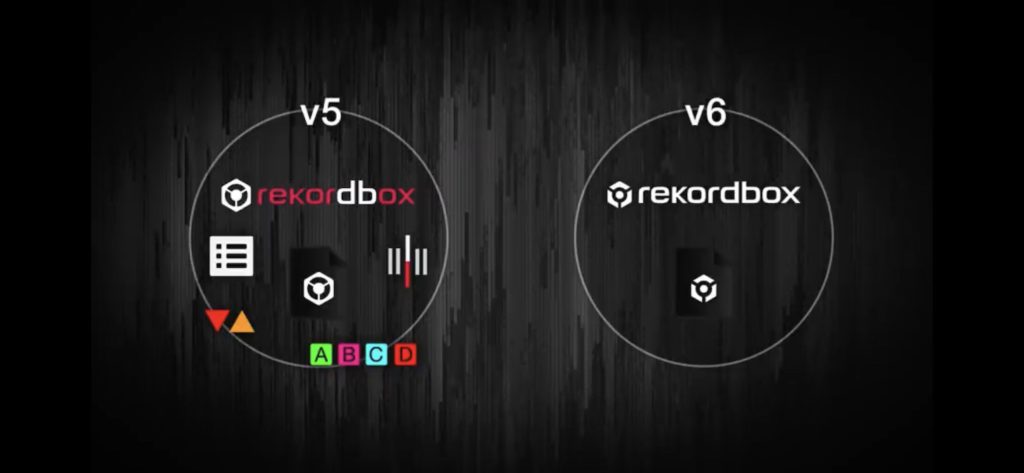
rekordbox 5のライセンス販売は終了。でも、使いたい人はそのままでもOK!
例えばDDJ-400などのコントローラーを購入した人はそのままのrekordboxを使い続けることはもちろん大丈夫!
ただし今後、新しい機材との不具合が出る可能性はあります。最初は少し戸惑うかもしれないけど、時間を見つけてなるべくは早めにアップデートしていくことをオススメします!
過去のバージョンのダウンロードなどはPioneerのこちらのPioneer FAQページにて可能です。
以前買った製品で入っていたrekordbox 5のライセンスキーで、そのまま6を使えるの?
公式ページのFAQより、以下に引用します 「rekordbox ver. 5でのみ使用できます。 ver. 5のライセンスキーでrekordbox ver. 6をアクティベートすることはできません。 DJ機器を使ってver. 6の[PERFORMANCE]モードをコントロールするにはサブスクリプションプラン(有料)の契約が必要です。」
ということで・・以前買った製品のver. 5のライセンスのままでは、rekordbox 6を使ってのDJプレイは現状できない、ということのようですね!
rekordbox 5のサブスクリプションを解約したい
こちらも公式ページのFAQより引用しておきます。
『rekordbox.comでlog inし、[My page] > [ライセンス確認] を選んでください。 アクティベートしたサブスクリプションのライセンスキーには[解約]ボタンがありますので、このボタンを押すことで解約することができます。』
もう必要なくなったという人は忘れずに解約しておきましょう!
rekordbox 5と6でライブラリが別物になる、ということは・・
アップデートされたため、5を含めた以前のバージョンと6では「ライブラリが別物」になります。
例えば今までのrekordbox 5ライブラリを開いて、CUEポイントやプレイリストを更新しても、rekordbox 6には自動的には反映されません。
こういった大幅なバージョンアップが行われると「おれは前のバージョンが好きだ!」と言ってかたくなに変えない人もいますが、結局はこのrekordbox 6にアップデートしないことには新しい機能や機材を使うことはできません。
もちろん時間があるときで大丈夫なので、早めのアップデートをオススメします!

12. DJも「オンラインスクール」で独学する時代へ
DJを始めたからには、「上達したい!」「クラブやフェスでDJプレイしたい!」という思いを持つ人がほとんどだと思います。
しかしスポーツやピアノ、ギター等の楽器とはちがって、DJは練習方法が確立されていません。
そのため、DJの基礎を知らないまま自己流で練習している人がほとんどです。
DJを上達しようと思うと、以前はDJスクールに実際に通うのが一般的でした。
しかし・・入会金を含めると10万円〜20万円のレッスン料がほとんど。
また、講師となるDJも副業でDJをやっている様な方が多いといいます。
この日本初の本格オンラインDJスクール 「MIXFUN!」では、動画を中心に初心者でもDJを学べるプログラムを開発しました。
また、講師を務めるのは23年間プロのDJ / プロデューサーとして活動するDJ KOMORIです。
自宅でプロから学べるDJのコンテンツが用意されているのでぜひ無料体験してみてくださいね!
>>全18講座の動画レッスン rekordbox ビギナーコース with DDJ-400
自宅でプロから学べるオンラインDJレッスンの無料体験はこちら↓
「rekordbox ビギナーコース with DDJ-400 無料体験」
・・ということで、大きく進化したrekordbox 6の機能をざっくりですがまとめてみました!
最初の情報で戸惑ってしまったDJの方も、なんとなくイメージできたのでは?!
とりあえず、前のバージョンのrekordboxが使えなくなるわけではないし、無理やり有料化されたわけでもありません。
全員がすぐにアップデートする必要は無いかも知れないけど、現場で活躍するDJは有料のCREATIVE PLANに契約しているとかなり便利そうですね!
これからも新しい情報が入り次第、このオンラインDJスクールMIXFUN!で更新していきますね!


